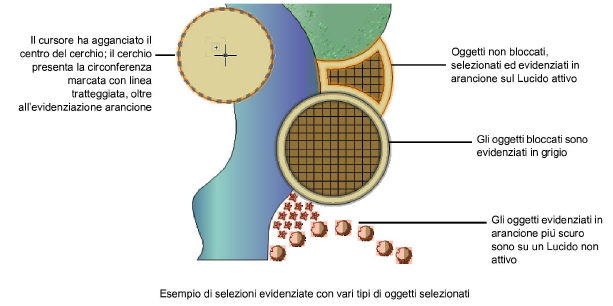
Quando si sposta il cursore al di sopra degli oggetti nel disegno e quando li si seleziona, l’evidenziazione e le maniglie forniscono informazioni sullo stato attuale degli oggetti. Questi indicatori possono essere personalizzati secondo le esigenze nelle Impostazioni Generali Vectorworks.
L’evidenziazione di uno o più oggetti del disegno può fornire una delle seguenti informazioni riguardo agli oggetti stessi:
● Attualmente selezionati
● Attualmente “preselezionati” per il fatto di essere al di sotto del cursore (o all’interno di un reticolo di selezione)
● Bloccati
● Su un Lucido non attivo
● Causa della visualizzazione di uno dei punti di aggancio attualmente visibili
● Lo strumento attivo può agire su di essi.
Nelle Impostazioni Generali Vectorworks ci sono diverse opzioni da specializzare riguardanti la selezione evidenziata.
● I diversi tipi di evidenziazione possono essere attivati e disattivati separatamente.
● La selezione evidenziata degli oggetti può essere animata.
● Il tempo di reazione per l’evidenziazione degli oggetti preselezionati può essere impostata.
● Il colore, l’opacità, l’intensità di ogni tipo di evidenziazione possono essere regolati.
Di regola tutte le opzioni di selezione evidenziata sono abilitate e gli oggetti selezionati sono visualizzati come nella seguente illustrazione.
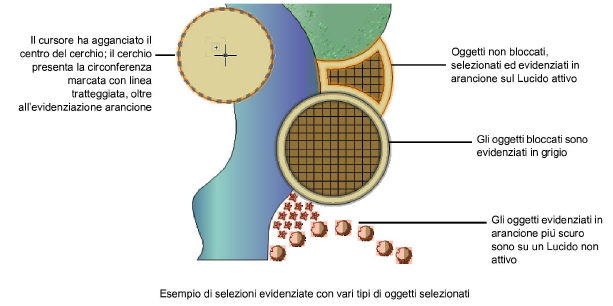
In una vista 3D con rendering, gli oggetti pieni “occludono” o nascondono gli oggetti posti dietro di loro. L’evidenziazione degli oggetti nascosti è impostata, di norma, in modo da essere meno netta della parte non nascosta.

Oltre alla selezione evidenziata, possono comparire delle “maniglie” quadrate sugli oggetti selezionati. L’aspetto delle maniglie è controllato dall’opzione “Usa effetto di Selezione evidenziata” nel pannello “Interattivo” delle Impostazioni Generali Vectorworks. Anche i colori delle maniglie possono essere personalizzati.
Se la selezione evidenziata è attiva (impostazione predefinita):
● Su un oggetto selezionato compaiono le maniglie se l’oggetto può essere modificato con lo strumento attivo
● Gli oggetti non bloccati sul Lucido attivo hanno maniglie blu
● Gli oggetti bloccati su Lucidi non attivi hanno maniglie bianche
● Gli oggetti bloccati non hanno maniglie (poiché non possono essere modificati)
● Le maniglie possono essere usate come punti di modifica.
Se la selezione evidenziata non è attiva:
● Le maniglie compaiono su tutti gli oggetti selezionati
● Gli oggetti non bloccati sul Lucido attivo hanno maniglie blu
● Gli oggetti bloccati sul Lucido attivo hanno maniglie grigie
● Tutti gli oggetti sui Lucidi non attivi hanno maniglie bianche
● Alcune maniglie possono essere usate come punti di modifica, alcune no, a seconda dell’oggetto e da quale strumento è attivo.
